Instrumentul pentru evaluarea performanțelor calculatorului este cunoscut de utilizatori chiar și în cazul Windows Vista. el a folosit în "șapte". Cu toate acestea, în Windows 8 și 10, nu este posibil să o găsiți. Cel mai surprinzător lucru este că funcționalitatea pentru evaluarea diferitelor sisteme informatice din "zeci" încă mai există. Acesta este complet conservat, dar partea exterioară a instrumentului dispărut „evaluarea performanțelor calculatorului“ - cochilia grafică. Pur și simplu pune, putem evalua în continuare performanța de „zece“, dar acum pentru că avem un pic de lucru. Cu toate acestea, dacă o facem pentru anumite scopuri în orice era nevoie, este puțin probabil ca lipsa de coajă vizuale devine barieră semnificativă (complexitate - chiar mai interesant, și, așa cum se spune, „câine turbat 7 de mile - nu cârlig „:-).
În general, pentru a evalua performanța unui computer cu Windows 10, putem folosi perfect linia de comandă. Nu recomand să caut alte opțiuni: acesta este cel mai sigur, dar nu cel mai convenabil.

- Deci, pentru a obține parametrii de performanță râvnit, mai întâi trebuie să executați linia de comandă ca administrator. Pentru a face acest lucru, selectați elementul corespunzător Linie de comandă (Administrator). dând clic pe butonul Dreapta din meniul Start.
- Apoi, copiați următoarele din linia de comandă: winsat formal -restart clean
- Apăsați Enter și așteptați până la finalizarea procesului de evaluare a performanței. Ca și în versiunea Windows 7, rezultatul nu este instantaneu. În funcție de mai mulți factori, trebuie să așteptați 1 până la 5 minute (în cazuri rare și mai mult).
- De îndată ce linia C: \ Windows \ system32> reapare în linia de comandă, vom înțelege că evaluarea performanțelor calculatorului este finalizată.
- Pentru a vedea care evaluarea, Windows 10 expediate la „fier“ nostru ar trebui să treacă în Explorer în calea următoare: C: \ Windows \ Performance \ WinSAT \ DataStore (cel mai simplu mod de a copia calea de aici și inserați în Windows Explorer, în „linie rapidă acces ") și găsiți fișierul la începutul căruia va fi data curentă și apoi. Analiza oficială (recentă) .WinSAT.xml. Deschidem-o în orice browser sau notebook și folosind combinația CTRL + F găsim o combinație de simboluri
.
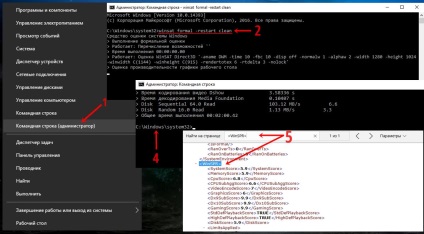
Imediat mai jos vor fi indicate estimările privind performanța sistemului:
- SystemScore este o evaluare generală a performanței Windows 10. Este determinată de scorul minim.
- MemoryScore - evaluarea performanței RAM.
- CpuScore - evaluarea performanței procesorului.
- GraphicsScore - evaluarea performanțelor grafice.
- GamingScore - evaluarea performanțelor grafice în jocuri.
- DiskScore - evaluarea performanțelor hard diskului.
Desigur, există modalități mai ușoare de a evalua performanța computerului cu Windows 10. Pentru a face acest lucru, utilizați un program terț. Personal, niciuna dintre utilitățile examinate de mine nu a satisfăcut nici stabilitatea muncii, nici securitatea. Dar, doar în cazul în care dau un link către site-ul oficial al WSAT - una pentru evaluarea performanței programelor.
Articole similare
Trimiteți-le prietenilor: